新年這段時期,大家總是滿滿的現金在身上,總是會有手癢的時刻,除了買些平常就已經看很久的商品之外,到底有什麼是值得推薦購買的物品呢?Synology 與康博在過年期間推出了新年福袋組合【Synology DS115j 網路儲存伺服器+ Compro TN65 雲端網路攝影機】,我猜這絕對不是大家腦中主動會想要去買的產品,不過現在正在優惠,就一起來看看一台 NAS 加上一台攝影機到底可以做什麼吧!?

這次我與大家介紹的主角與新年福袋組合有一些些不同,原本組合中的 Synology DS115j 我是以 Synology DS115 取代,Synology DS115 是最新的雙核心機種,而且支援 USB 3.0 傳輸,單顆硬碟機種可以有很多種不同的應用方式,這我後續會與大家分享。若是以搭配雲端監控錄影來說,最多可以同時控管 10 之監控攝影機,原本就有兩個攝影機的免費授權。

很少人會 24 小時待在家,就連全職部落客的我也很少 24
小時不出門,現在過年期間不少朋友都出門走春玩樂,很多人為了寵物而無法出門,會覺得把寵物丟在家裡很不安心,其實我們都知道寵物會好好的,只是沒看到就
是不放心,這時候雲端攝影機就幫上了大忙!雲端攝影機主打的四大主軸就是老人、幼兒、寵物與居家安全,其實有非常廣泛的應用,也真的有不少案例是真的有抓
到小偷的,租屋族也非常適用。以下就來替大家快速入門 NAS 與網路攝影機的結合!
Surveillance Station 安裝與設定
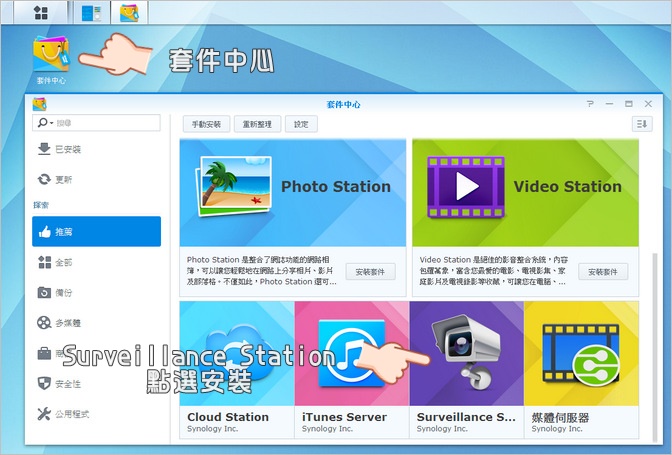
△ Synology 的設定安裝可以透過
find.synology.com 在網頁上完成安裝動作,安裝完成過後開啟套件中心,在套件中心內安裝 Surveillance Station。
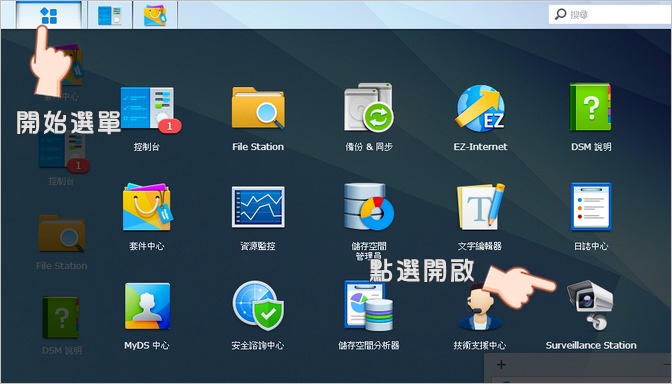
△ 安裝完成後點選開始選單按鈕,就可以看到 Surveillance Station 在清單之中,點選後開啟。
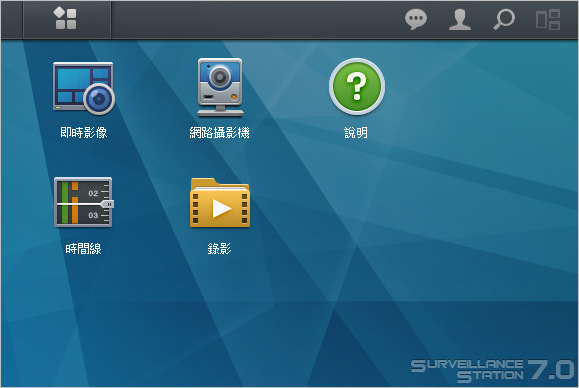
△ Surveillance Station 7.0 有很大的改版,點進去的頁面彷彿又是另一個 DSM 系統,相比之前的版本真的好看非常非常的多,對用戶來說操作上也更是直覺,設定攝影機是非常簡單的一件事!Surveillance Station 7.0 主要的功能分為四大部分,包含有監控畫面的即時影像、設定功能的網路攝影機、查看事件的時間線與調閱錄影畫面。
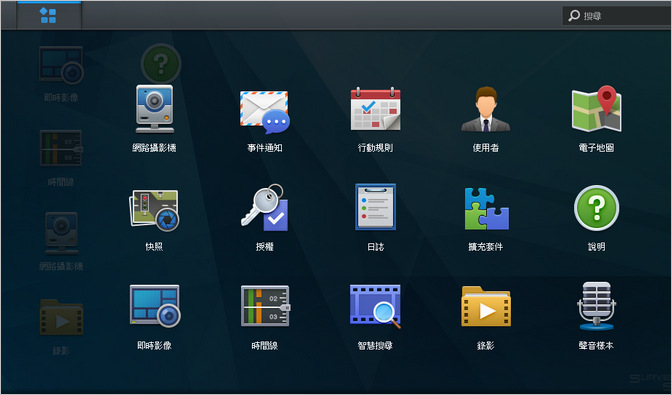
△ 點選 Surveillance Station 的開始按鈕也如同 DSM 的操作,會列出所有的功能選項,真的是有越來越便利的趨勢。
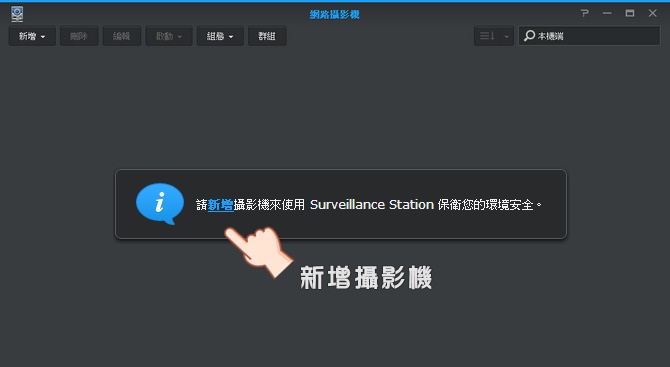
△ 首先我們先從「網路攝影機」開始設定,預設的狀態當然不有任何的攝影機,點選新增連結開始添加攝影機。
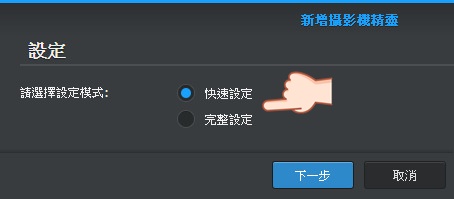
△ 有快速設定與完整設定兩種選擇,選擇快速設定就可以了,除非你是專業的進階玩家。
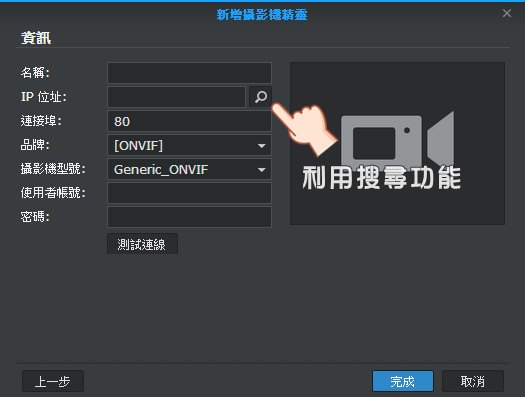
△ 新增攝影機的畫面如上圖,那麼多的資訊要填寫應該讓很多人都頭昏了吧!但是千萬不要輕易放棄,請直接點選搜尋的放大鏡。
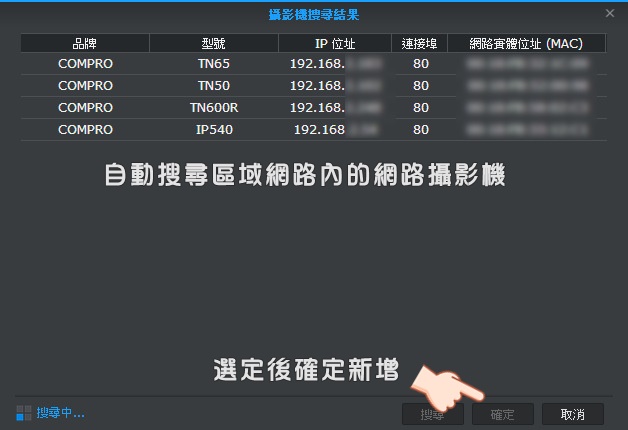
△ 搜尋功能真的超級方便,能更自動幫你列出在同個區域網路內的攝影機,並且自動辨識品牌與型號,選定要設定的是影機之後確定。(Synology DS115 最多可以支援到管理 10 台攝影機,Synology DS115j 為五台,同樣都有兩台攝影機的免費授權)
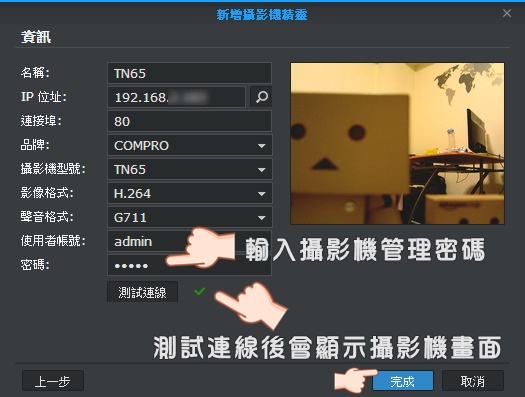
△ 透過搜尋功能新增攝影機之後,會自動帶入該有攝影機資訊,接著填入攝影機的管理者帳號與密碼,測試連線之後就可以看到攝影機的畫面,攝影機的設定就這樣完成囉!
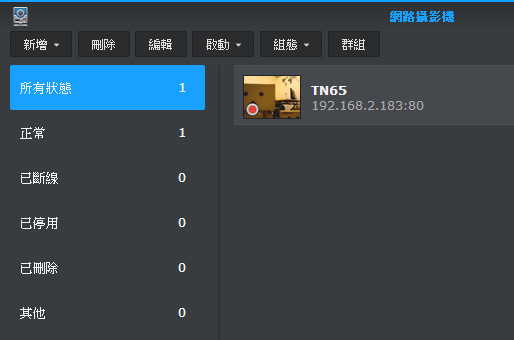
△ 新增攝影機後回到列表畫面,可以看到當下有哪些攝影機,以及攝影機的狀態等資訊。
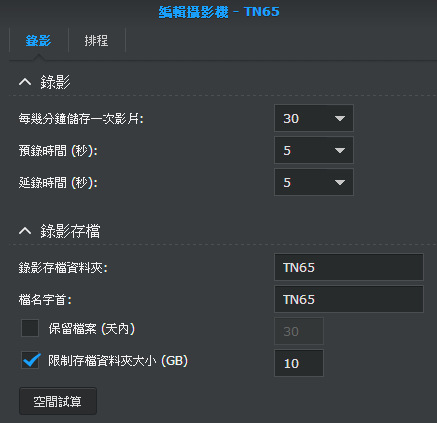
△ 通常攝影機都可以安裝記憶卡,將影像畫面儲存在記憶卡當中,透過 Surveillance Station 來管理的好處就是可以將影像存放在 NAS 之中,除了比較沒有空間的線之外,更能結合 Surveillance Station 的管理與通知功能,若你環境有很多不同廠牌的攝影機,也可以透過 Surveillance Station 來整合所有不同廠牌與型號的攝影機,算是非常值得推薦攝影機管理系統。在錄影功能上可以設定每一段錄影的時間、預錄時間與延路時間,在存檔的空間上可以做限制,或是設定保留幾天內的檔案,這些設定功能都能很符合一些依資安規定的操作。
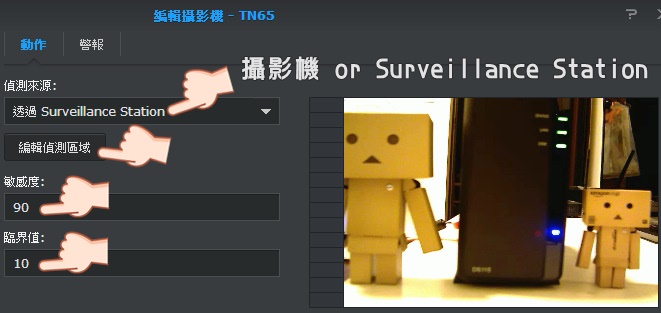
△ 監控攝影的目的除了能夠記錄畫面之外,更重要的功能就是要能夠搭配偵測與告警,當發生意外狀況時才能夠即時通知到管理者,偵測的方式可以直接透過攝影機的內建偵測功能,或是採用 Surveillance Station 的偵測功能,可以設定敏感度與臨界值,也能夠更仔細的指定偵測區域。
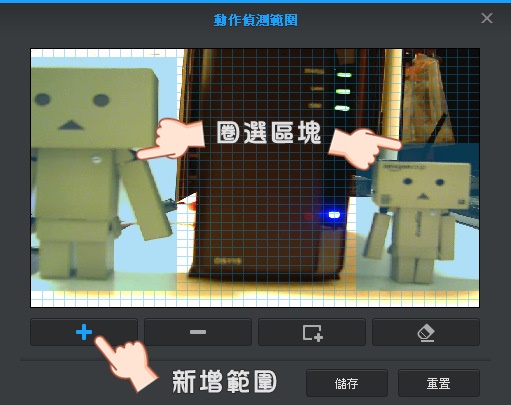
△ Surveillance Station 的偵測功能其實非常的強大,在許久之前的
Surveillance Station 介紹文章中就談過不少,而新版的 Surveillance Station 7 功能當然更加豐富,若有此方面需求的朋友,建議從頭到尾仔細玩過一遍,本篇文章是針對初階玩家^^。以最簡單的偵測區域來說,大家可以劃分一個畫面為很多偵測區塊,並不會整個畫面一有變動就通知。
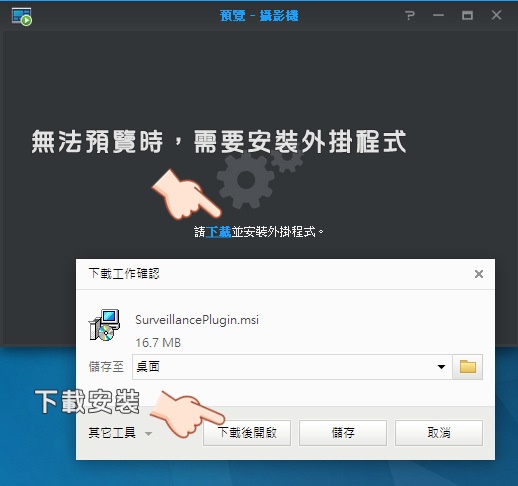
△ 查看攝影機畫面時需要額外安裝 Surveillance Plugin,請大家自己下載安裝。
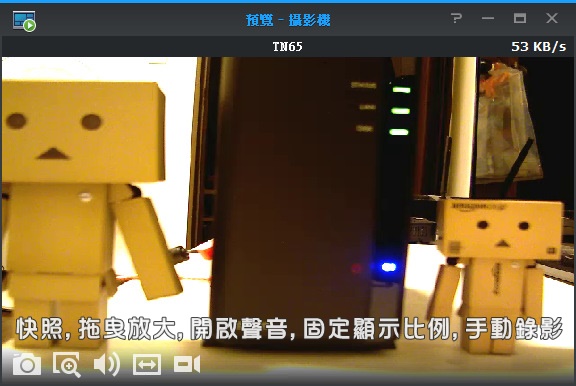
△ 查看攝影機畫面時,左下方以幾個功能按鈕,分別為快照、拖曳放大、開啟聲音、固定顯示比例與手動錄影;右上角有查看畫面的即時流量。
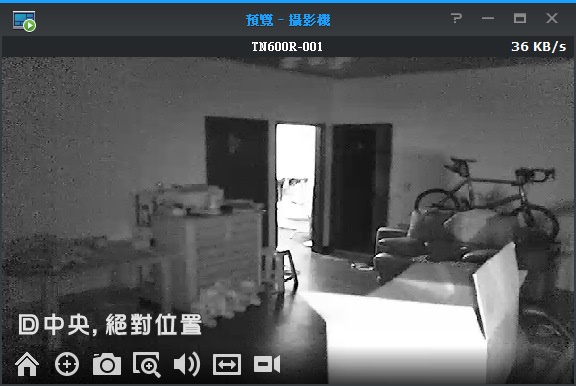
△ 若是可以轉頭、抬頭的 PTZ 攝影機,會有一個回到中央與絕對位置的按鈕,回到中央就是回到攝影機預設的位置,絕對位置使用時會出現一個 + 符號,點選畫面時以點選處為中心開始移動鏡頭。
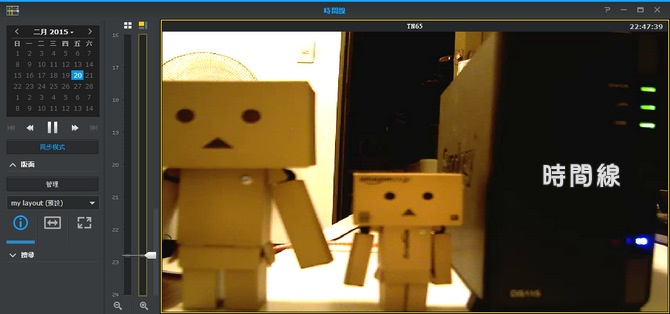
△ 時間線的使用我覺得頗專業的,打個比方來說,我們常常在電視上看到警察查案子會看監看錄影的畫面,很多的攝影機畫面到底該如何一起操作?這就是有點類似時間線的概念,譬如說三個鏡頭的錄影畫面,我們並不是一個一個打開來看,而是同時打開來一起看,透過滑鼠來選取時間,三個影片就會以同一個時間點進行播放。
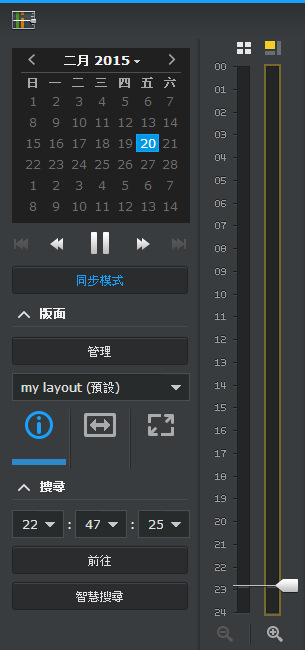
△ 時間線的選單,基本上這功能真的很專業,居家監控使用到的機會較低,而且要多台攝影機用起來才有意思。
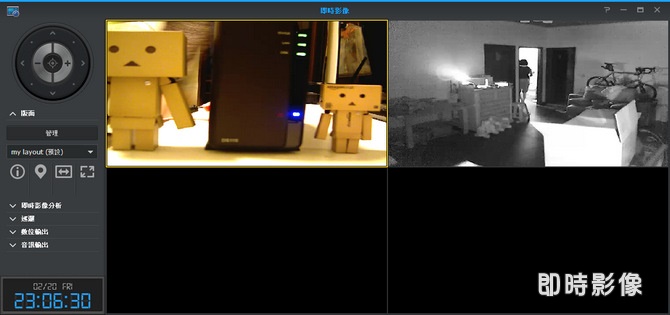
△ 即時影像很像一個大的儀表板,也就像是一個中控台,譬如說我以前在上班的時候,機房人員的電腦畫面就很多機房不同角度的畫面,這樣的畫面也可以在社區保全的守衛室可以看到,如果你有需要像這樣的監看功能,其實也不用去找什麼專門的廠商,你只要自己買網路攝影機和一台 Synology NAS 就可以達成。
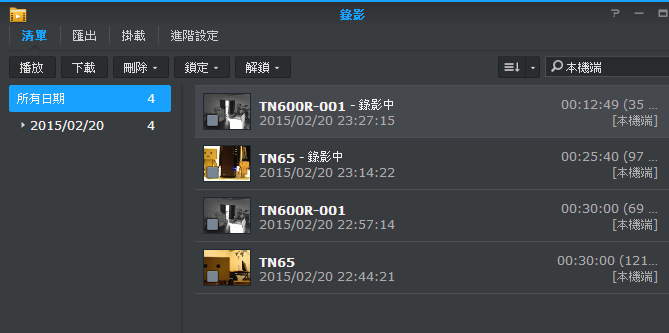
△ 所有的錄影檔案可以方便的調閱,預設依照時間日期來分類,找畫面其實也非常的簡單。
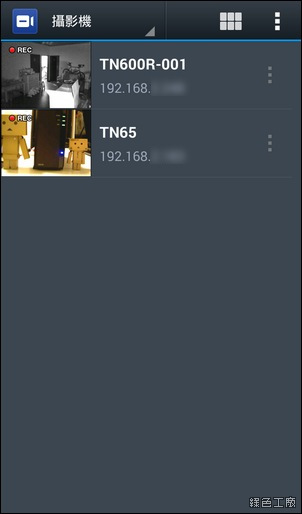
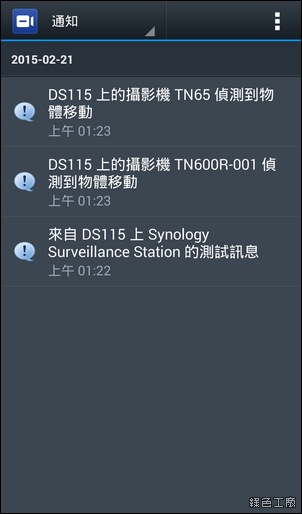
△ 在手機上可以搭配 DS cam 來使用,設定好事件通知當中的推播服務,啟用行動裝置的訊息通知,並且設定好各種狀況的通知包含手機,那麼有任何斷線、事件偵測、異動等事情發生時,那麼就可以順利的從手機得到通知。通知功能還包含了有電子郵與手機簡訊,只要設定妥當就是一個非常稱職的保全系統,不過只負責通報,意外狀況還是得自己趕快出面處理。
Synology DS115 簡易開箱與性能評測
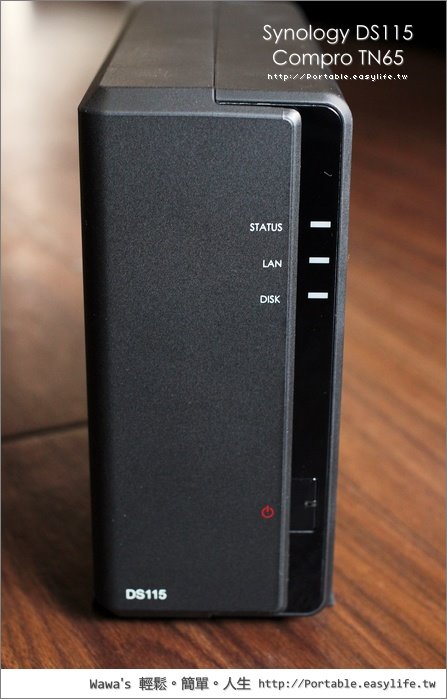
NAS 真的是越大台越好嗎?若以資料保護的層面來說,很多人會以為兩顆硬碟的機種才能做到真正的資料保護,其實一顆硬碟有一顆硬碟的作法,這之後有機會再與大家好好分析。Synology DS115 是目前 Synolgoy 的產品線當中效能最好的單硬碟機種,DSM 的功能真的相當豐富,若只是想玩透 DSM 的種種功能,那麼 Synology DS115 是非常適合的!

USB 3.0 的規格也已經下放到 Synology DS115,資料交換傳輸可以有更快的速度,同時也內建 eSATA 傳輸埠,擴充起來也更加方便!
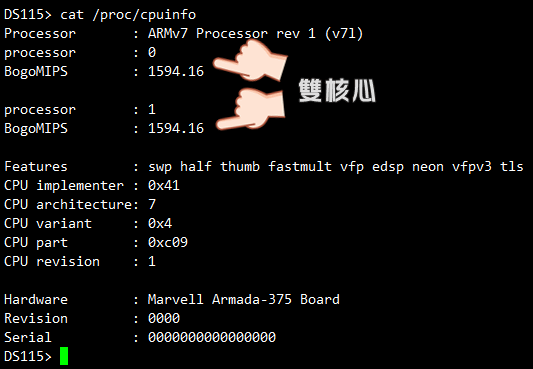
△ 透過 SSH 進去系統查看 CPU 資訊,雙核心是真的唷!
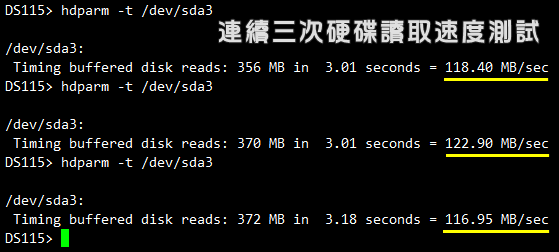
△ 透過 hdparm 指令來測試讀取速度,每秒可以達到超過 120 MB/s 的速度。

△ 上傳速度可以達到 70 MB/s(官方數據為 104 MB/s)

△ 下載速度可以達到 80 MB/s(官方數據為 111 MB/s)
心得總結關於攝影機的使用與介紹,在以前的文章中我已經介紹過許多,也有不少朋友已經投入了這樣的使用模式,甚至一些朋友看了我的介紹後也會與我詢問與規劃,在使用上可以很簡單,也可以規劃的很複雜,主要還是取決於大家的使用方式。譬如說還是很多朋友這在老舊的公寓,這都是比較容易遭受到小偷關注的目標,住戶安全都是每一戶自己的責任,有台攝影機真的可以安心不少,搭配 NAS 除了能協助監控之外,還能夠有更多元的應用,非常值得推薦給大家^^,過年的福袋組合有夠划算。要買要快唷!活動只到 2015/02/23。

福袋組合:
前往購線上購物

 這次我與大家介紹的主角與新年福袋組合有一些些不同,原本組合中的 Synology DS115j 我是以 Synology DS115 取代,Synology DS115 是最新的雙核心機種,而且支援 USB 3.0 傳輸,單顆硬碟機種可以有很多種不同的應用方式,這我後續會與大家分享。若是以搭配雲端監控錄影來說,最多可以同時控管 10 之監控攝影機,原本就有兩個攝影機的免費授權。
這次我與大家介紹的主角與新年福袋組合有一些些不同,原本組合中的 Synology DS115j 我是以 Synology DS115 取代,Synology DS115 是最新的雙核心機種,而且支援 USB 3.0 傳輸,單顆硬碟機種可以有很多種不同的應用方式,這我後續會與大家分享。若是以搭配雲端監控錄影來說,最多可以同時控管 10 之監控攝影機,原本就有兩個攝影機的免費授權。
 很少人會 24 小時待在家,就連全職部落客的我也很少 24
小時不出門,現在過年期間不少朋友都出門走春玩樂,很多人為了寵物而無法出門,會覺得把寵物丟在家裡很不安心,其實我們都知道寵物會好好的,只是沒看到就
是不放心,這時候雲端攝影機就幫上了大忙!雲端攝影機主打的四大主軸就是老人、幼兒、寵物與居家安全,其實有非常廣泛的應用,也真的有不少案例是真的有抓
到小偷的,租屋族也非常適用。以下就來替大家快速入門 NAS 與網路攝影機的結合!Surveillance Station 安裝與設定
很少人會 24 小時待在家,就連全職部落客的我也很少 24
小時不出門,現在過年期間不少朋友都出門走春玩樂,很多人為了寵物而無法出門,會覺得把寵物丟在家裡很不安心,其實我們都知道寵物會好好的,只是沒看到就
是不放心,這時候雲端攝影機就幫上了大忙!雲端攝影機主打的四大主軸就是老人、幼兒、寵物與居家安全,其實有非常廣泛的應用,也真的有不少案例是真的有抓
到小偷的,租屋族也非常適用。以下就來替大家快速入門 NAS 與網路攝影機的結合!Surveillance Station 安裝與設定
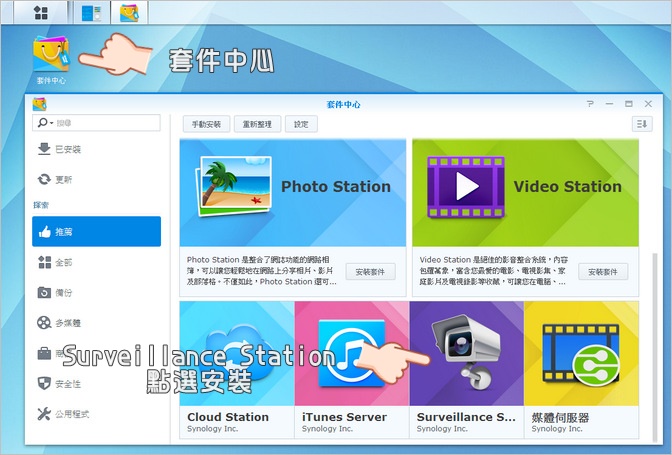 △ Synology 的設定安裝可以透過
△ Synology 的設定安裝可以透過 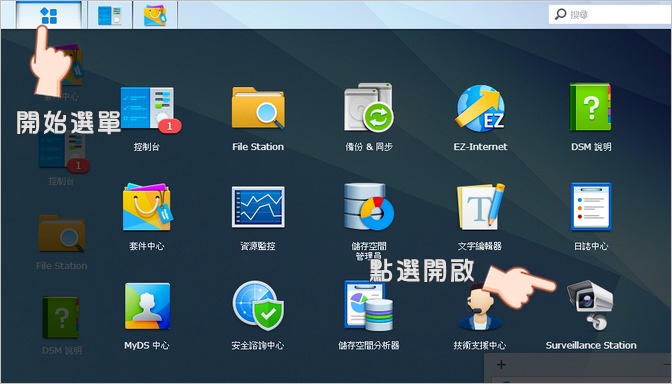 △ 安裝完成後點選開始選單按鈕,就可以看到 Surveillance Station 在清單之中,點選後開啟。
△ 安裝完成後點選開始選單按鈕,就可以看到 Surveillance Station 在清單之中,點選後開啟。
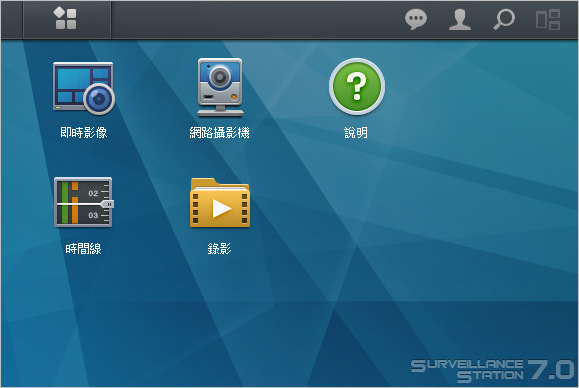 △ Surveillance Station 7.0 有很大的改版,點進去的頁面彷彿又是另一個 DSM 系統,相比之前的版本真的好看非常非常的多,對用戶來說操作上也更是直覺,設定攝影機是非常簡單的一件事!Surveillance Station 7.0 主要的功能分為四大部分,包含有監控畫面的即時影像、設定功能的網路攝影機、查看事件的時間線與調閱錄影畫面。
△ Surveillance Station 7.0 有很大的改版,點進去的頁面彷彿又是另一個 DSM 系統,相比之前的版本真的好看非常非常的多,對用戶來說操作上也更是直覺,設定攝影機是非常簡單的一件事!Surveillance Station 7.0 主要的功能分為四大部分,包含有監控畫面的即時影像、設定功能的網路攝影機、查看事件的時間線與調閱錄影畫面。
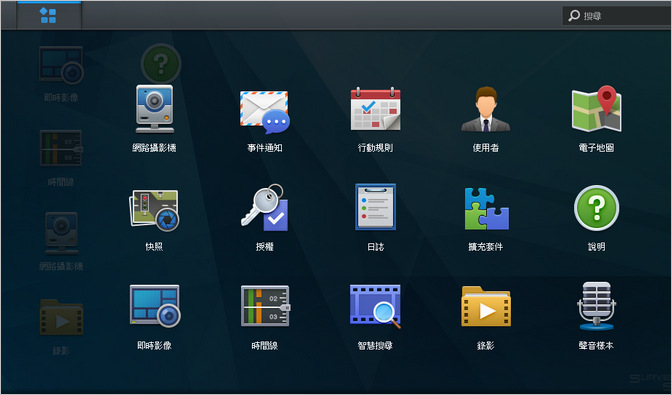 △ 點選 Surveillance Station 的開始按鈕也如同 DSM 的操作,會列出所有的功能選項,真的是有越來越便利的趨勢。
△ 點選 Surveillance Station 的開始按鈕也如同 DSM 的操作,會列出所有的功能選項,真的是有越來越便利的趨勢。
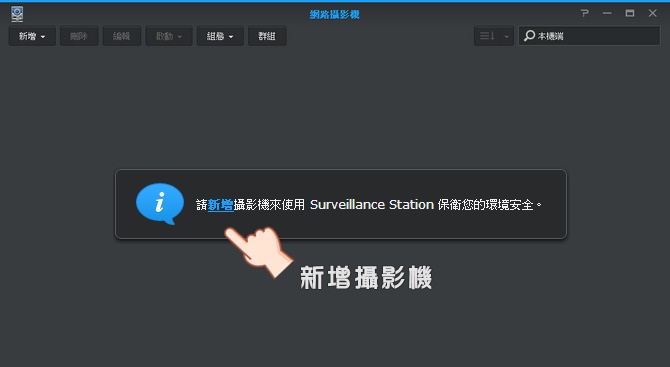 △ 首先我們先從「網路攝影機」開始設定,預設的狀態當然不有任何的攝影機,點選新增連結開始添加攝影機。
△ 首先我們先從「網路攝影機」開始設定,預設的狀態當然不有任何的攝影機,點選新增連結開始添加攝影機。
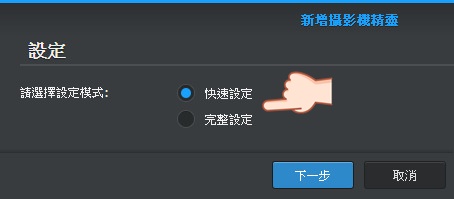 △ 有快速設定與完整設定兩種選擇,選擇快速設定就可以了,除非你是專業的進階玩家。
△ 有快速設定與完整設定兩種選擇,選擇快速設定就可以了,除非你是專業的進階玩家。
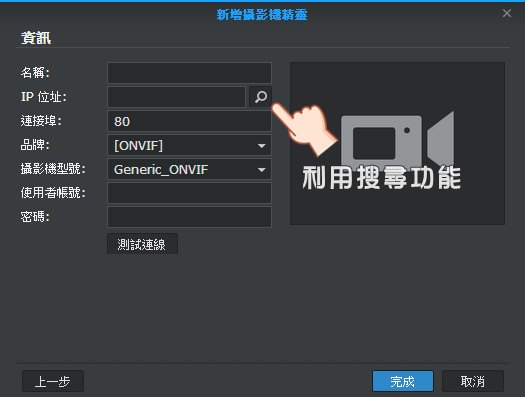 △ 新增攝影機的畫面如上圖,那麼多的資訊要填寫應該讓很多人都頭昏了吧!但是千萬不要輕易放棄,請直接點選搜尋的放大鏡。
△ 新增攝影機的畫面如上圖,那麼多的資訊要填寫應該讓很多人都頭昏了吧!但是千萬不要輕易放棄,請直接點選搜尋的放大鏡。
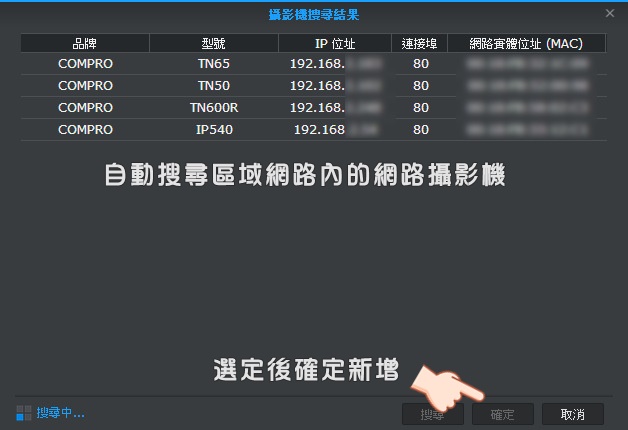 △ 搜尋功能真的超級方便,能更自動幫你列出在同個區域網路內的攝影機,並且自動辨識品牌與型號,選定要設定的是影機之後確定。(Synology DS115 最多可以支援到管理 10 台攝影機,Synology DS115j 為五台,同樣都有兩台攝影機的免費授權)
△ 搜尋功能真的超級方便,能更自動幫你列出在同個區域網路內的攝影機,並且自動辨識品牌與型號,選定要設定的是影機之後確定。(Synology DS115 最多可以支援到管理 10 台攝影機,Synology DS115j 為五台,同樣都有兩台攝影機的免費授權)
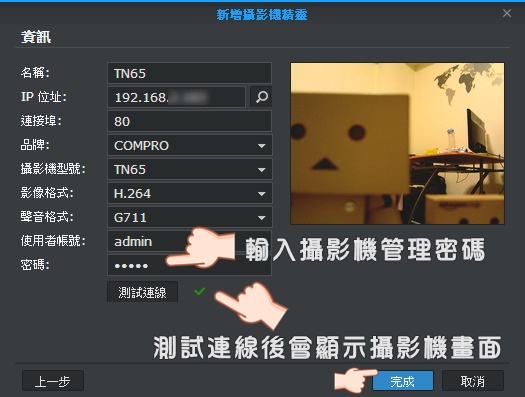 △ 透過搜尋功能新增攝影機之後,會自動帶入該有攝影機資訊,接著填入攝影機的管理者帳號與密碼,測試連線之後就可以看到攝影機的畫面,攝影機的設定就這樣完成囉!
△ 透過搜尋功能新增攝影機之後,會自動帶入該有攝影機資訊,接著填入攝影機的管理者帳號與密碼,測試連線之後就可以看到攝影機的畫面,攝影機的設定就這樣完成囉!
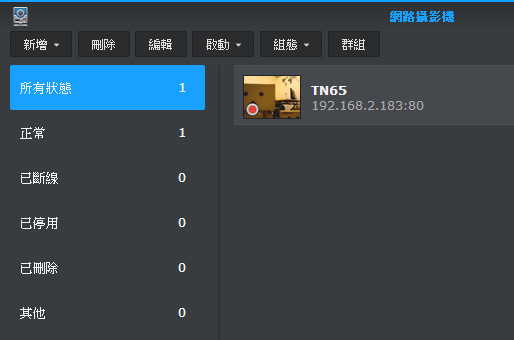 △ 新增攝影機後回到列表畫面,可以看到當下有哪些攝影機,以及攝影機的狀態等資訊。
△ 新增攝影機後回到列表畫面,可以看到當下有哪些攝影機,以及攝影機的狀態等資訊。
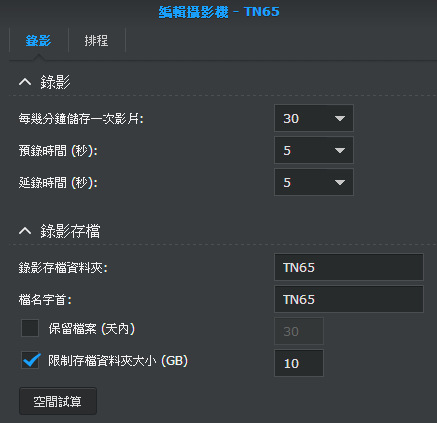 △ 通常攝影機都可以安裝記憶卡,將影像畫面儲存在記憶卡當中,透過 Surveillance Station 來管理的好處就是可以將影像存放在 NAS 之中,除了比較沒有空間的線之外,更能結合 Surveillance Station 的管理與通知功能,若你環境有很多不同廠牌的攝影機,也可以透過 Surveillance Station 來整合所有不同廠牌與型號的攝影機,算是非常值得推薦攝影機管理系統。在錄影功能上可以設定每一段錄影的時間、預錄時間與延路時間,在存檔的空間上可以做限制,或是設定保留幾天內的檔案,這些設定功能都能很符合一些依資安規定的操作。
△ 通常攝影機都可以安裝記憶卡,將影像畫面儲存在記憶卡當中,透過 Surveillance Station 來管理的好處就是可以將影像存放在 NAS 之中,除了比較沒有空間的線之外,更能結合 Surveillance Station 的管理與通知功能,若你環境有很多不同廠牌的攝影機,也可以透過 Surveillance Station 來整合所有不同廠牌與型號的攝影機,算是非常值得推薦攝影機管理系統。在錄影功能上可以設定每一段錄影的時間、預錄時間與延路時間,在存檔的空間上可以做限制,或是設定保留幾天內的檔案,這些設定功能都能很符合一些依資安規定的操作。
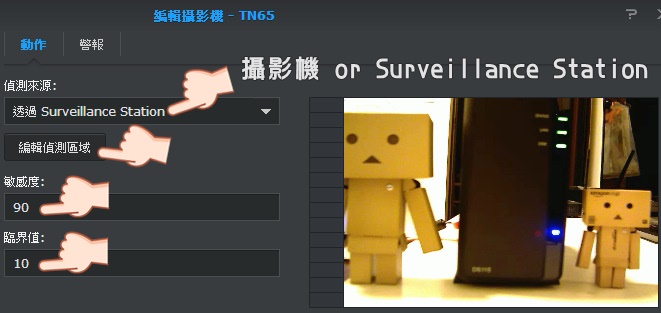 △ 監控攝影的目的除了能夠記錄畫面之外,更重要的功能就是要能夠搭配偵測與告警,當發生意外狀況時才能夠即時通知到管理者,偵測的方式可以直接透過攝影機的內建偵測功能,或是採用 Surveillance Station 的偵測功能,可以設定敏感度與臨界值,也能夠更仔細的指定偵測區域。
△ 監控攝影的目的除了能夠記錄畫面之外,更重要的功能就是要能夠搭配偵測與告警,當發生意外狀況時才能夠即時通知到管理者,偵測的方式可以直接透過攝影機的內建偵測功能,或是採用 Surveillance Station 的偵測功能,可以設定敏感度與臨界值,也能夠更仔細的指定偵測區域。
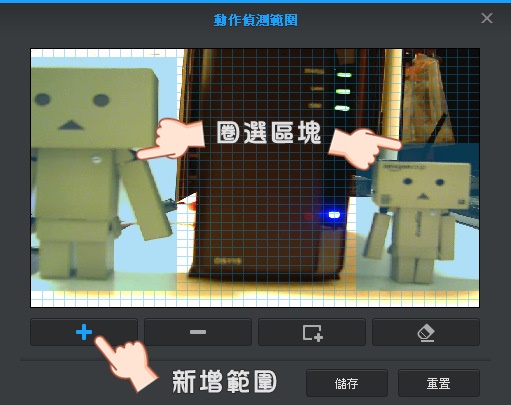 △ Surveillance Station 的偵測功能其實非常的強大,在許久之前的
△ Surveillance Station 的偵測功能其實非常的強大,在許久之前的 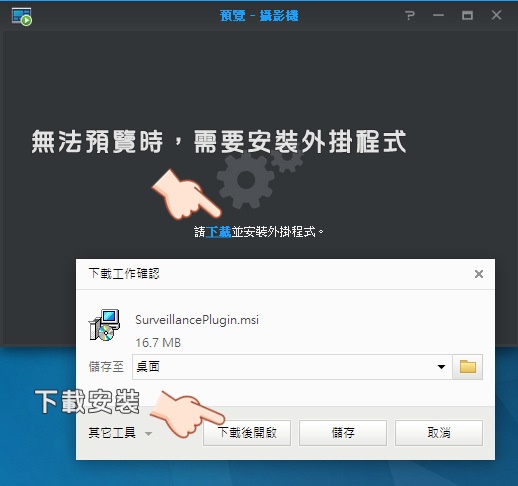 △ 查看攝影機畫面時需要額外安裝 Surveillance Plugin,請大家自己下載安裝。
△ 查看攝影機畫面時需要額外安裝 Surveillance Plugin,請大家自己下載安裝。
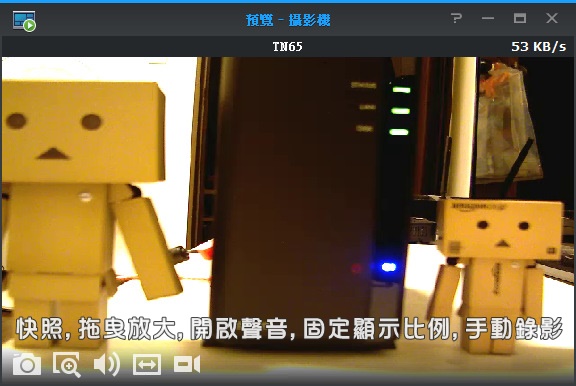 △ 查看攝影機畫面時,左下方以幾個功能按鈕,分別為快照、拖曳放大、開啟聲音、固定顯示比例與手動錄影;右上角有查看畫面的即時流量。
△ 查看攝影機畫面時,左下方以幾個功能按鈕,分別為快照、拖曳放大、開啟聲音、固定顯示比例與手動錄影;右上角有查看畫面的即時流量。
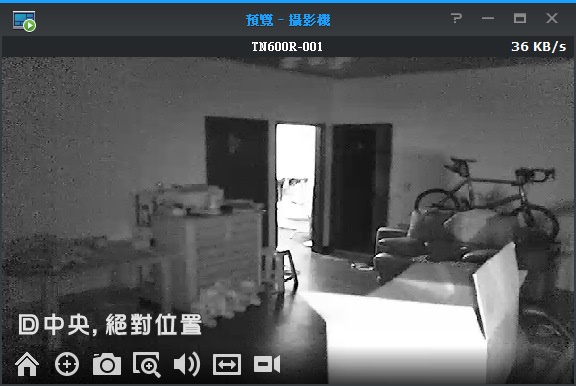 △ 若是可以轉頭、抬頭的 PTZ 攝影機,會有一個回到中央與絕對位置的按鈕,回到中央就是回到攝影機預設的位置,絕對位置使用時會出現一個 + 符號,點選畫面時以點選處為中心開始移動鏡頭。
△ 若是可以轉頭、抬頭的 PTZ 攝影機,會有一個回到中央與絕對位置的按鈕,回到中央就是回到攝影機預設的位置,絕對位置使用時會出現一個 + 符號,點選畫面時以點選處為中心開始移動鏡頭。
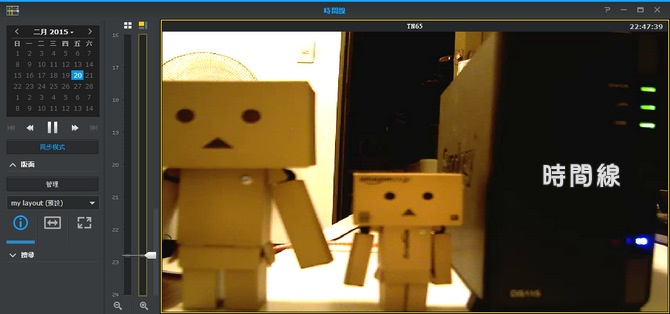 △ 時間線的使用我覺得頗專業的,打個比方來說,我們常常在電視上看到警察查案子會看監看錄影的畫面,很多的攝影機畫面到底該如何一起操作?這就是有點類似時間線的概念,譬如說三個鏡頭的錄影畫面,我們並不是一個一個打開來看,而是同時打開來一起看,透過滑鼠來選取時間,三個影片就會以同一個時間點進行播放。
△ 時間線的使用我覺得頗專業的,打個比方來說,我們常常在電視上看到警察查案子會看監看錄影的畫面,很多的攝影機畫面到底該如何一起操作?這就是有點類似時間線的概念,譬如說三個鏡頭的錄影畫面,我們並不是一個一個打開來看,而是同時打開來一起看,透過滑鼠來選取時間,三個影片就會以同一個時間點進行播放。
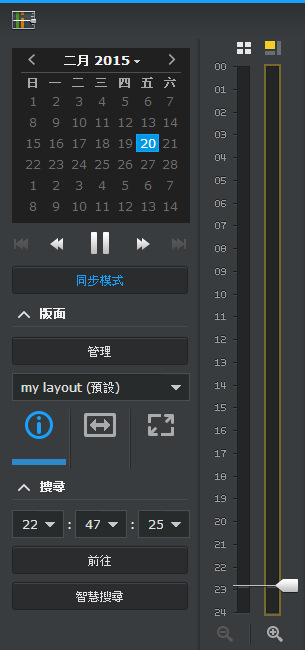 △ 時間線的選單,基本上這功能真的很專業,居家監控使用到的機會較低,而且要多台攝影機用起來才有意思。
△ 時間線的選單,基本上這功能真的很專業,居家監控使用到的機會較低,而且要多台攝影機用起來才有意思。
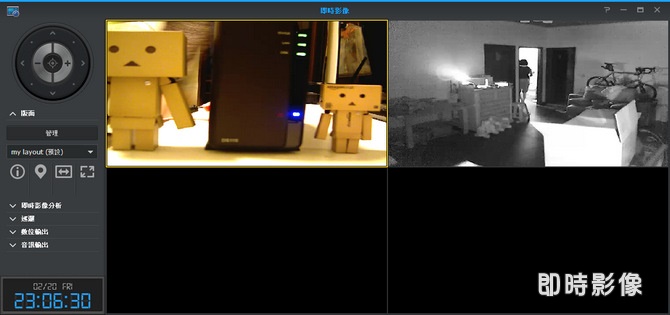 △ 即時影像很像一個大的儀表板,也就像是一個中控台,譬如說我以前在上班的時候,機房人員的電腦畫面就很多機房不同角度的畫面,這樣的畫面也可以在社區保全的守衛室可以看到,如果你有需要像這樣的監看功能,其實也不用去找什麼專門的廠商,你只要自己買網路攝影機和一台 Synology NAS 就可以達成。
△ 即時影像很像一個大的儀表板,也就像是一個中控台,譬如說我以前在上班的時候,機房人員的電腦畫面就很多機房不同角度的畫面,這樣的畫面也可以在社區保全的守衛室可以看到,如果你有需要像這樣的監看功能,其實也不用去找什麼專門的廠商,你只要自己買網路攝影機和一台 Synology NAS 就可以達成。
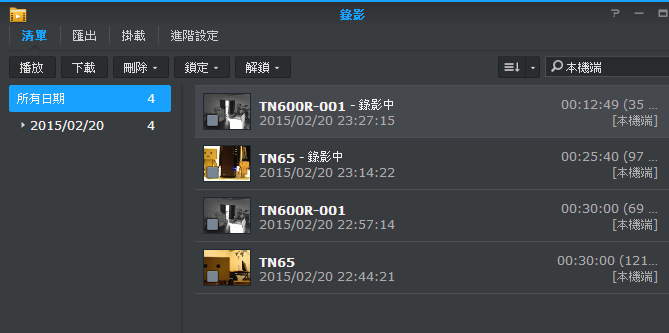 △ 所有的錄影檔案可以方便的調閱,預設依照時間日期來分類,找畫面其實也非常的簡單。
△ 所有的錄影檔案可以方便的調閱,預設依照時間日期來分類,找畫面其實也非常的簡單。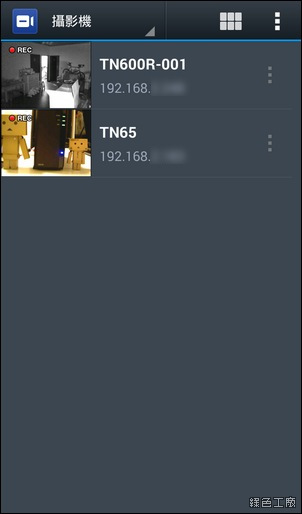
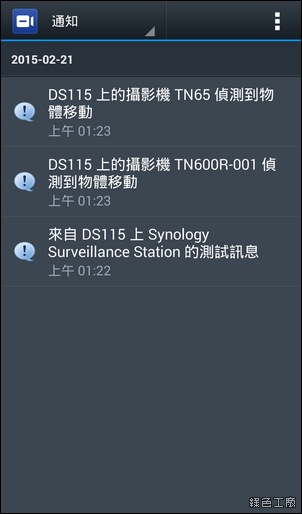 △ 在手機上可以搭配 DS cam 來使用,設定好事件通知當中的推播服務,啟用行動裝置的訊息通知,並且設定好各種狀況的通知包含手機,那麼有任何斷線、事件偵測、異動等事情發生時,那麼就可以順利的從手機得到通知。通知功能還包含了有電子郵與手機簡訊,只要設定妥當就是一個非常稱職的保全系統,不過只負責通報,意外狀況還是得自己趕快出面處理。
△ 在手機上可以搭配 DS cam 來使用,設定好事件通知當中的推播服務,啟用行動裝置的訊息通知,並且設定好各種狀況的通知包含手機,那麼有任何斷線、事件偵測、異動等事情發生時,那麼就可以順利的從手機得到通知。通知功能還包含了有電子郵與手機簡訊,只要設定妥當就是一個非常稱職的保全系統,不過只負責通報,意外狀況還是得自己趕快出面處理。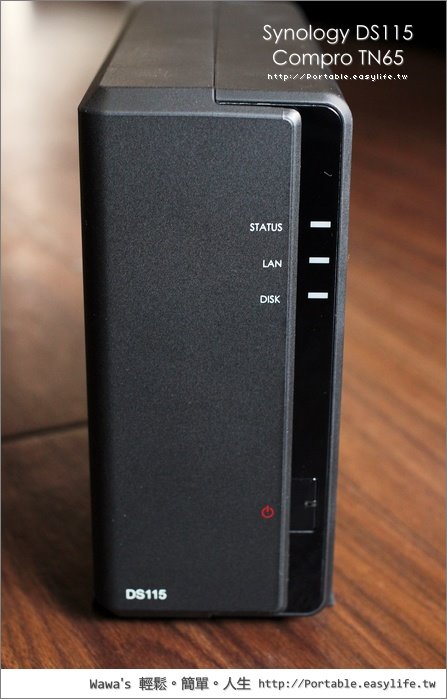 NAS 真的是越大台越好嗎?若以資料保護的層面來說,很多人會以為兩顆硬碟的機種才能做到真正的資料保護,其實一顆硬碟有一顆硬碟的作法,這之後有機會再與大家好好分析。Synology DS115 是目前 Synolgoy 的產品線當中效能最好的單硬碟機種,DSM 的功能真的相當豐富,若只是想玩透 DSM 的種種功能,那麼 Synology DS115 是非常適合的!
NAS 真的是越大台越好嗎?若以資料保護的層面來說,很多人會以為兩顆硬碟的機種才能做到真正的資料保護,其實一顆硬碟有一顆硬碟的作法,這之後有機會再與大家好好分析。Synology DS115 是目前 Synolgoy 的產品線當中效能最好的單硬碟機種,DSM 的功能真的相當豐富,若只是想玩透 DSM 的種種功能,那麼 Synology DS115 是非常適合的!
 USB 3.0 的規格也已經下放到 Synology DS115,資料交換傳輸可以有更快的速度,同時也內建 eSATA 傳輸埠,擴充起來也更加方便!
USB 3.0 的規格也已經下放到 Synology DS115,資料交換傳輸可以有更快的速度,同時也內建 eSATA 傳輸埠,擴充起來也更加方便!
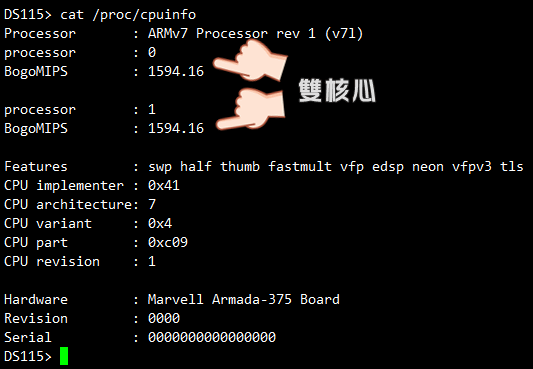 △ 透過 SSH 進去系統查看 CPU 資訊,雙核心是真的唷!
△ 透過 SSH 進去系統查看 CPU 資訊,雙核心是真的唷!
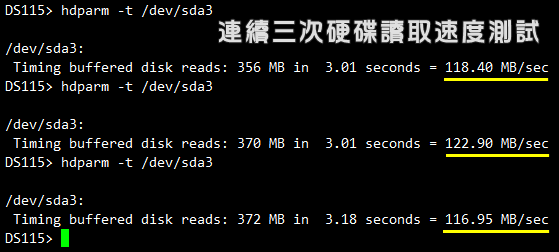 △ 透過 hdparm 指令來測試讀取速度,每秒可以達到超過 120 MB/s 的速度。
△ 透過 hdparm 指令來測試讀取速度,每秒可以達到超過 120 MB/s 的速度。
 △ 上傳速度可以達到 70 MB/s(官方數據為 104 MB/s)
△ 上傳速度可以達到 70 MB/s(官方數據為 104 MB/s)
 △ 下載速度可以達到 80 MB/s(官方數據為 111 MB/s)心得總結關於攝影機的使用與介紹,在以前的文章中我已經介紹過許多,也有不少朋友已經投入了這樣的使用模式,甚至一些朋友看了我的介紹後也會與我詢問與規劃,在使用上可以很簡單,也可以規劃的很複雜,主要還是取決於大家的使用方式。譬如說還是很多朋友這在老舊的公寓,這都是比較容易遭受到小偷關注的目標,住戶安全都是每一戶自己的責任,有台攝影機真的可以安心不少,搭配 NAS 除了能協助監控之外,還能夠有更多元的應用,非常值得推薦給大家^^,過年的福袋組合有夠划算。要買要快唷!活動只到 2015/02/23。
△ 下載速度可以達到 80 MB/s(官方數據為 111 MB/s)心得總結關於攝影機的使用與介紹,在以前的文章中我已經介紹過許多,也有不少朋友已經投入了這樣的使用模式,甚至一些朋友看了我的介紹後也會與我詢問與規劃,在使用上可以很簡單,也可以規劃的很複雜,主要還是取決於大家的使用方式。譬如說還是很多朋友這在老舊的公寓,這都是比較容易遭受到小偷關注的目標,住戶安全都是每一戶自己的責任,有台攝影機真的可以安心不少,搭配 NAS 除了能協助監控之外,還能夠有更多元的應用,非常值得推薦給大家^^,過年的福袋組合有夠划算。要買要快唷!活動只到 2015/02/23。